Mathematische Operationen schnell ohne Formeln in Excel anwenden
Kutools für Excel
Erweitert Excel um über 300
Leistungsstarke Funktionen
Wir verwenden normalerweise Formeln für einige gängige Operationen in Excel, aber die Verwendung von Formeln in Excel ist komplex. Das Kutools für Excel’s Rechen werkzeug ermöglicht es Ihnen, Werte in Zellen ganz einfach ohne Formeln zu ändern. Wenn Sie zum Beispiel alle Produktpreise um 12 % erhöhen möchten, können Sie diese Werte in den Zellen schnell ohne Formel ändern, indem Sie das Rechenwerkzeug von Kutools für Excel anwenden. Mit diesem Tool müssen Sie nur alle Zellen mit den Produktpreisen auswählen und sie mit 112 % multiplizieren. Sie können die folgenden mathematischen Operationen schnell auf einen Bereich von Zellen anwenden, ohne Formeln zu verwenden:
Eine Zahl zu mehreren Zellen oder einem Bereich von Zellen hinzufügen
Eine Zahl von jeder Zelle in einer Spalte oder einem Bereich subtrahieren
Einen Bereich von Zellen mit einer Zahl multiplizieren
Mehrere Zellen oder einen Bereich von Zellen durch eine Zahl dividieren
Exponentialoperation auf einen Bereich von Zellen anwenden
Eine Reihe von Zahlen auf ganze Zahlen oder 2 Dezimalstellen runden
Eine Funktion auf einen Bereich von Zellen anwenden
Formel auf mehrere oder alle Zellen anwenden
Klicken Kutools >> Mehr >> Operation. Siehe Screenshots:
 | 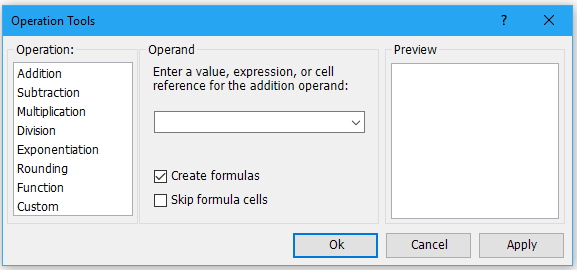 |
Eine Zahl zu mehreren Zellen oder einem Bereich von Zellen hinzufügen
Wenn Sie eine Zahl zu mehreren Zellen oder einem Bereich von Zellen ohne die Verwendung einer Formel in Excel hinzufügen möchten, können Sie dies wie folgt erledigen:
1. Wählen Sie den Bereich aus, dem Sie eine Zahl hinzufügen möchten, und wenden Sie das Hilfsprogramm an, indem Sie auf Kutools > Mehr > Operation klicken.
2. Klicken Sie im Dialogfeld 'Operation Tools' auf Addition und geben Sie dann die Zahl ein, die Sie zum Bereich hinzufügen müssen, wie im folgenden Screenshot gezeigt. Und Sie können die Ergebnisse im Vorschaufenster sehen.
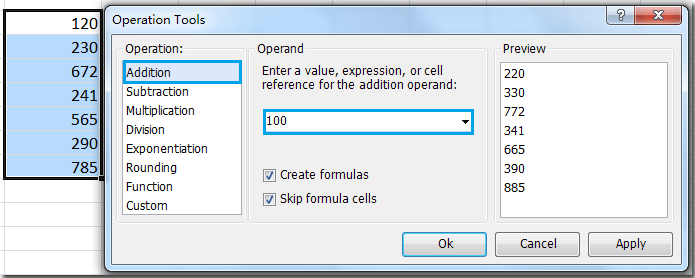
3. Klicken Sie dann auf OK oder Anwenden. Die Zahl 100 wurde zu allen Zellen im Bereich hinzugefügt. Hinweis: Durch Klicken auf die Schaltfläche OK wird das Dialogfeld geschlossen und die Operation angewendet; durch Klicken auf die Schaltfläche Anwenden wird die Operation nur angewendet, ohne das Dialogfeld zu schließen. Siehe Screenshots:

Eine Zahl von jeder Zelle in einer Spalte oder einem Bereich subtrahieren
Wenn Sie eine bestimmte Zahl von jeder Zelle in einer Spalte oder einem Bereich ohne die Verwendung einer Formel subtrahieren möchten, können Sie dies schnell mit den folgenden Schritten tun:
1. Wählen Sie den Bereich aus, von dem Sie eine Zahl subtrahieren müssen. Klicken Sie dann im Dialogfeld 'Operation Tools' auf Subtraktion. Geben Sie nach Eingabe der Zahl, die Sie vom Bereich subtrahieren müssen, wie z.B. 95, die Vorschau der Ergebnisse im Vorschaufenster an. Siehe Screenshot:

2. Klicken Sie dann auf OK oder Anwenden. Es wird 95 vom Bereich subtrahiert. Siehe Screenshots:

Einen Bereich von Zellen mit einer Zahl multiplizieren
Wenn Sie einen Bereich von Zellen mit einer Zahl oder einem Prozentsatz ohne die Verwendung einer Formel multiplizieren möchten, können Sie den Bereich wie folgt mit einer Zahl multiplizieren:
1. Markieren Sie den Bereich, den Sie mit einer Zahl multiplizieren möchten. Gehen Sie zum Dialogfeld 'Operation Tools', klicken Sie auf Multiplikation im linken Operationsbereich. Geben Sie dann die Zahl ein, mit der Sie einen Bereich von Zellen multiplizieren möchten, wie z.B. 88 %. Und Sie können die Ergebnisse im Vorschaufenster sehen. Siehe Screenshot:

2. Klicken Sie dann auf OK oder Anwenden. Die ausgewählten Zellenwerte wurden sofort mit der Zahl 88 % multipliziert. Siehe Screenshots:
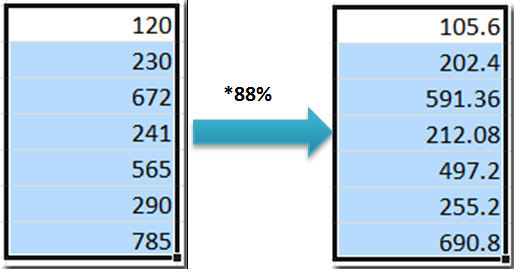
Mehrere Zellen oder einen Bereich von Zellen durch eine Zahl dividieren
Wenn Sie mehrere Zellen oder einen Bereich von Zellen durch eine Zahl ohne die Verwendung einer Formel dividieren möchten. Gehen Sie wie folgt vor:
1. Markieren Sie den Bereich, den Sie durch eine Zahl dividieren möchten. Gehen Sie zum Dialogfeld 'Operation Tools', klicken Sie auf Division im linken Operationsbereich. Geben Sie dann die Zahl ein, durch die Sie den Bereich dividieren müssen, wie z.B. 10. Und Sie können die Ergebnisse im Vorschaufenster sehen. Siehe Screenshot:
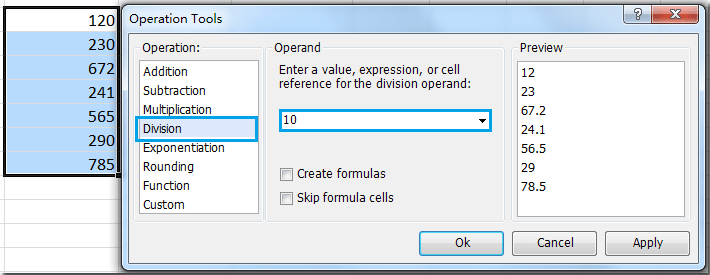
2. Klicken Sie dann auf OK oder Anwenden. Die ausgewählten Zellenwerte wurden sofort durch die Zahl 10 geteilt. Siehe Screenshots:

Exponentialoperation auf einen Bereich von Zellen anwenden
Vielleicht wissen Sie nicht, wie man eine Exponentialfunktion in Excel ausführt. Wenn Sie eine Exponentialoperation auf einen Zellbereich ohne die Verwendung einer Formel anwenden möchten, wie könnten Sie dies in Excel tun? Sie können es wie folgt erledigen:
1. Wählen Sie den Bereich aus, auf den Sie die Exponentialfunktion anwenden möchten. Klicken Sie im Dialogfeld 'Operation Tools' im linken Operationsbereich auf Potenzierung. Geben Sie dann die Zahl ein, mit der Sie die Zellen des Bereichs potenzieren möchten, wie z.B. 2. Und Sie können die Ergebnisse im Vorschaufenster sehen. Siehe Screenshot:

2. Klicken Sie dann auf OK oder Anwenden. Die ausgewählten Zellenwerte wurden sofort potenziert. Siehe Screenshots:

Einen Bereich von Zahlen auf ganze Zahlen oder 2 Dezimalstellen runden
Vielleicht ist es für Sie einfach, eine Zahl auf eine bestimmte Dezimalstelle zu runden. Aber wenn Sie schnell einen Bereich von Zahlen auf ganze Zahlen oder 2 Dezimalstellen ohne die Verwendung einer Formel in Excel runden möchten, wie können Sie dies schnell erledigen? Zum Beispiel 23,456 auf 2 Dezimalstellen als 23,46 ohne die Verwendung einer Formel runden.
Einen Bereich von Zahlen auf ganze Zahlen runden
Angenommen, Sie haben einen Bereich von Zahlen, die Sie auf die nächste Hunderterstelle runden müssen. Zum Beispiel möchten Sie die Zahl 5432,123 auf die nächste Hunderterstelle 5400 runden. Gehen Sie wie folgt vor:
1. Wählen Sie die Zahlen des Bereichs aus, die Sie runden möchten. Gehen Sie zum Dialogfeld 'Operation Tools' und klicken Sie im linken Operationsbereich auf Runden. Geben Sie dann die Zahl -2 in das Operandenfeld ein. Und Sie können die Ergebnisse im Vorschaufenster sehen. Siehe Screenshot:
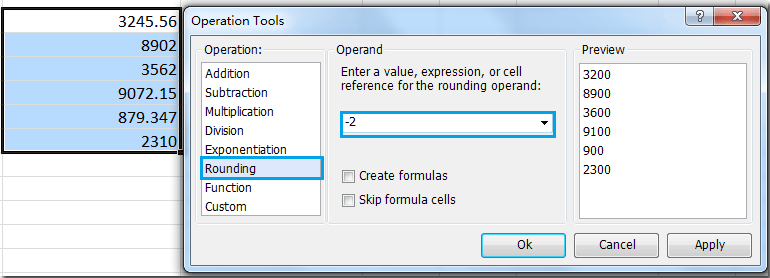
2. Klicken Sie dann auf OK oder Anwenden. Die ausgewählten Zellennummern wurden auf die nächste 100 gerundet. Siehe Screenshots:

Tipp: Wenn Sie die Zahlen auf die nächste 10, 100, 1000 … runden möchten, können Sie die Zahlen -1, -2, -3 … in das Operandenfeld eingeben.
Einen Bereich von Zahlen auf 2 Dezimalstellen runden
Wenn Sie einen Bereich von Zahlen auf 2 Dezimalstellen ohne die Verwendung einer Formel in Excel runden möchten, können Sie dies wie folgt tun:
1. Wählen Sie die Zahlen des Bereichs aus, die Sie auf 2 Dezimalstellen runden möchten. Klicken Sie im Dialogfeld ' Operation Tools' im linken Operationsbereich auf Runden. Geben Sie dann die Zahl ein, auf die Sie runden möchten, in diesem Beispiel bitte 2 in das Operandenfeld eingeben. Und Sie können die Ergebnisse im Vorschaufenster sehen. Siehe Screenshot:

2. Klicken Sie dann auf OK oder Anwenden. Die ausgewählten Zellennummern wurden auf 2 Dezimalstellen gerundet. Siehe Screenshots:
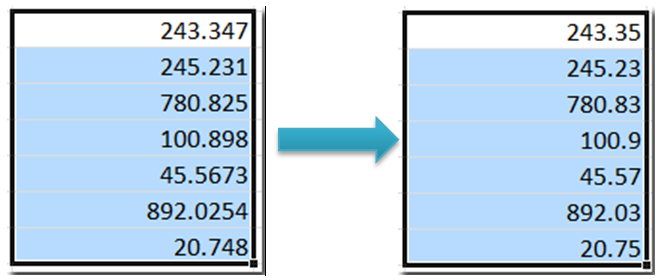
Eine Funktion auf einen Bereich von Zellen anwenden
Wie wir alle wissen, gibt es viele Funktionen in Excel. Wie wenden Sie eine dieser Funktionen auf mehrere Zellen an und erhalten die Ergebnisse auf einmal?
1. Wählen Sie die Zellen aus, auf die Sie die Funktion anwenden möchten. Klicken Sie im Dialogfeld 'Operation Tools' im linken Operationsbereich auf Funktion. Wählen Sie dann eine Funktion aus der Dropdown-Liste Addition aus, die Sie anwenden möchten. Sie können die Ergebnisse im Vorschaufenster sehen. Siehe Screenshot:

2. Klicken Sie dann auf OK oder Anwenden. Diese Funktion wurde auf alle ausgewählten Zellen angewendet. Siehe Screenshots:
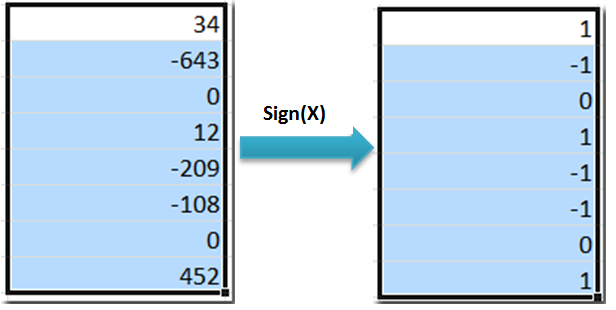
Formel auf mehrere oder alle Zellen anwenden
Manchmal müssen Sie eine benutzerdefinierte Formel auf mehrere Zellen in Excel anwenden. Mit diesem Tool können Sie jede benötigte Formel schnell auf die Zellen anwenden.
1. Markieren Sie den Bereich, auf den Sie die benutzerdefinierte Formel anwenden möchten. Gehen Sie zum Dialogfeld 'Operation Tools', klicken Sie im linken Operationsbereich auf Benutzerdefiniert. Geben Sie im Feld Benutzerdefiniert die benötigte Formel ein, wie z.B. (?*2+5)/5. Tipp: Das Symbol ? steht für den Wert in jeder Zelle. Sie können die Ergebnisse im Vorschaufenster sehen. Siehe Screenshot:
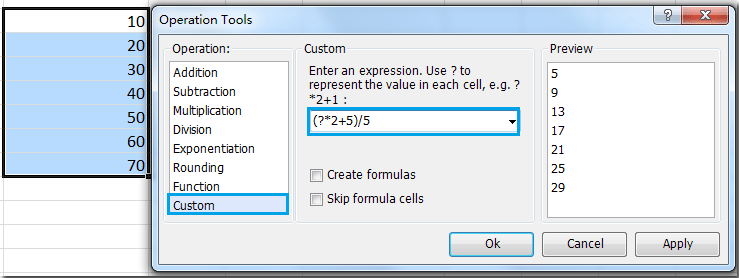
2. Klicken Sie dann auf OK oder Anwenden. Die benutzerdefinierte Formel wurde auf die Zellen angewendet. Siehe Screenshots:
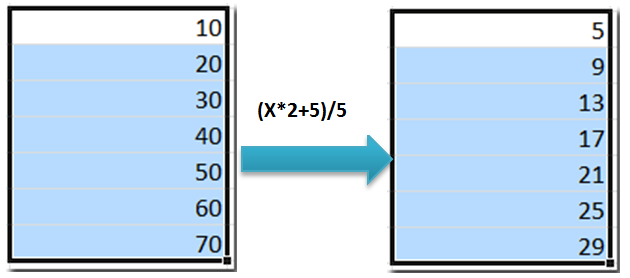
Hinweise:
- Wenn die Option Formeln erstellen aktiviert ist, werden die Ergebnisse in Form von Formeln für jede Zelle dargestellt.
- Wenn die Option Formelzellen überspringen aktiviert ist, wird die Operation Formelzellen im Bereich überspringen und automatisch ignorieren.
- Sie können Rückgängig (Strg+Z) drücken, um diese Operation sofort rückgängig zu machen.
Demo: Mathematische Operationen schnell ohne Formeln in Excel anwenden
Empfohlene Produktivitätstools
Office Tab: Verwenden Sie praktische Tabs in Microsoft Office, genau wie in Chrome, Firefox und dem neuen Edge-Browser. Wechseln Sie ganz einfach mit Tabs zwischen Dokumenten — keine überladenen Fenster mehr. Mehr erfahren...
Kutools für Outlook: Kutools für Outlook bietet über 100 leistungsstarke Funktionen für Microsoft Outlook 2010–2024 (und spätere Versionen) sowie Microsoft 365, die Ihnen helfen, die E-Mail-Verwaltung zu vereinfachen und die Produktivität zu steigern. Mehr erfahren...
Kutools für Excel
Kutools für Excel bietet über 300 erweiterte Funktionen, um Ihre Arbeit in Excel 2010 – 2024 und Microsoft 365 zu optimieren. Die oben genannte Funktion ist nur eines von vielen zeitsparenden Tools, die enthalten sind.

